Pasirinktinių laukų įtraukimas į renginio registracijos formą tradicinėje rinkodaroje
Svarbu
Šis straipsnis taikomas tik tradicinei rinkodarai.
Pastaba.
Pasirinktinius registracijos laukus galima naudoti tik su paruošta renginių registracijos forma ir jie nesuderinami su siunčiamomis rinkodaros formomis.
Renginių žiniatinklio svetainėje pateikiamoje registracijos formoje yra laukai vardui, pavardei, el. pašto adresui ir leidimo dalyvauti tipui (mokamiems renginiams su bent vienu leidimu). Jei iš dalyvių norėtumėte gauti papildomos informacijos, pvz., apie specialius poreikius, alergiją maistui ar pageidautinas dovanas, tai į registracijos formą galite lengvai įtraukti kaip pasirinktinius laukus. Galite pasirinkti, kuriuos pasirinktinius laukus įtraukti į kiekvieną renginį, ir jūsų registracijos įrašuose bus rodomos registrantų pateiktos reikšmės.
Pasirinktinio registracijos lauko nustatymas
Eikite į puslapį Pasirinktiniai registracijos laukai , kad peržiūrėtumėte ir sukurtumėte visus pasirinktinius registracijos laukus, kuriuos galima naudoti su įvairiais įvykiais. Galėsite pasirinkti, kuriuos iš jų įtraukti į kiekvieną renginį. Norėdami nustatyti savo pasirinktinius laukus, atlikite tolesnius veiksmus.
Atidarykite darbo sritį Renginiai ir eikite į laukus Renginių planavimas>Pasirinktinė>registracija.
Rodomas jūsų dabartinių pasirinktinių laukų sąrašas. Komandų juostoje pasirinkite Naujas , kad įtrauktumėte naują lauką, arba pasirinkite bet kurį sąraše esantį lauką, kad galėtumėte redaguoti tą lauką.
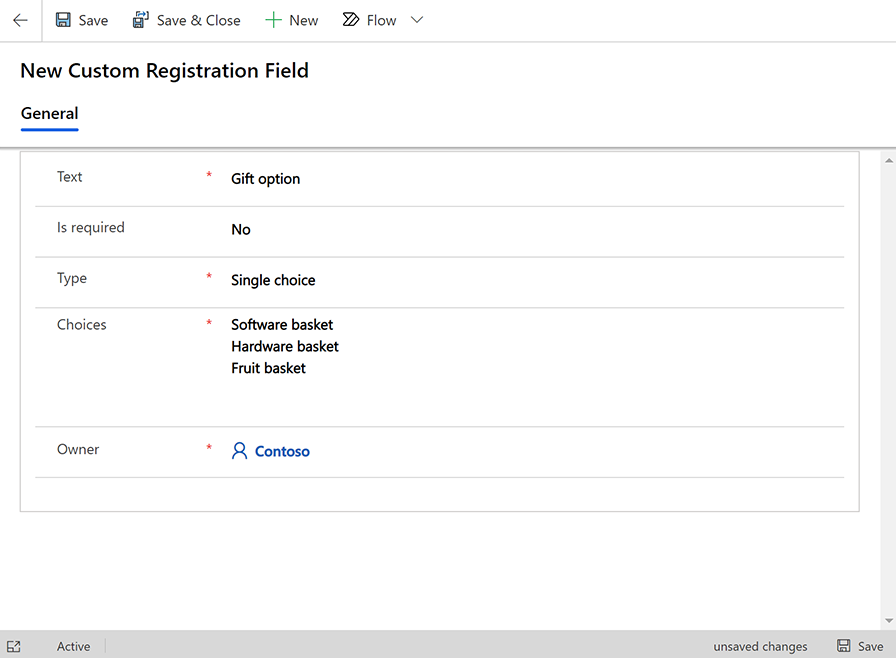
Nustatykite toliau nurodytus parametrus.
- Tekstas: lauko etiketė, tiksliai tokia, kokia bus rodoma formoje.
- Yra būtina: nustatoma, ar Dynamics 365 Customer Insights - Journeys turėtų būti reikalaujama, kad registruotojai nurodytų šio lauko reikšmę. Nustatykite į Taip , kad laukas būtų pažymėtas kaip būtinas.
- Tipas: nustato formoje sukurto įvesties lauko tipą. Paprastas tekstas sukuria teksto lauką, kuriame registruotojai gali įvesti reikšmę. Bulio logika sukuria žymės langelį (taip arba ne parinktis); Vienas pasirinkimas sukuria išskleidžiamąjį sąrašą, kuriame registruotojai gali pasirinkti tik vieną reikšmę; ir Keli pasirinkimai sukuria žymės langelių rinkinį, kuriame registruotojai gali įjungti tiek parinkčių, kiek nori.
- Pasirinkimai: šis parametras rodomas tik tada, kai parinktis Tipas nustatytas kaip Vienas pasirinkimas arba Keli pasirinkimai. Čia įveskite kiekvieną galimą parinktį ir jas atskirkite grįžimo į eilutės pradžią simboliais.
- Savininkas: vartotojo, kuriam priklauso šis įrašas, vardas.
- Pasirinkite Išsaugoti viršutiniame kairiajame lango kampe, kad išsaugotumėte nustatymus.
Pasirinktinio registracijos lauko įtraukimas į renginį
Nustatę reikiamus pasirinktinius laukus, jų galite pagal poreikį priskirti renginiams. Norėdami renginiui priskirti pasirinktinį lauką, atlikite tolesnius veiksmus.
Eikite į Renginių planavimas>Renginių>renginiai.
Rodomas jūsų dabartinių renginių sąrašas. Komandų juostoje pasirinkite Naujas , kad pridėtumėte naują įvykį, arba pasirinkite bet kurį sąraše esantį įvykį, kad galėtumėte redaguoti tą įvykį. (Jei kuriate naują įvykį, įveskite visų privalomų laukų reikšmes ir pasirinkite Įrašykite viršutiniame kairiajame lango kampe, kad išsaugotumėte jį prieš tęsdami.)
Eikite į skirtuką Susiję ir pasirinkite skyrių Įvykio pasirinktiniai registracijos laukai , kuriame pateikiami visi pasirinktiniai laukai, jau įgalinti šiam įvykiui. Jei lauko, kurio ieškote, sąraše dar nėra, pasirinkite šio sąrašo viršuje esantį mygtuką + Naujo įvykio tinkintos registracijos laukas .
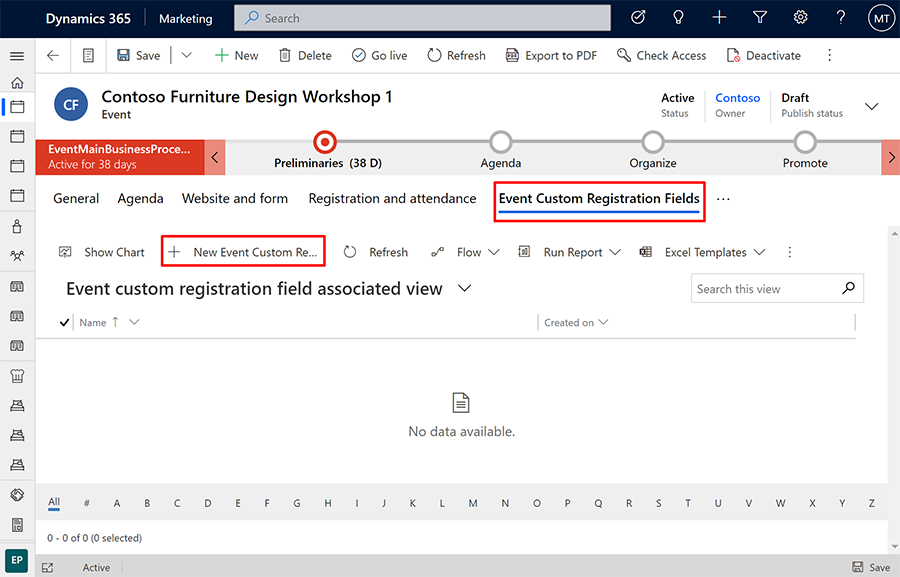
Atidaroma nauja sritis, kurioje galite nustatyti šio renginio lauką. Nustatykite toliau nurodytus parametrus.
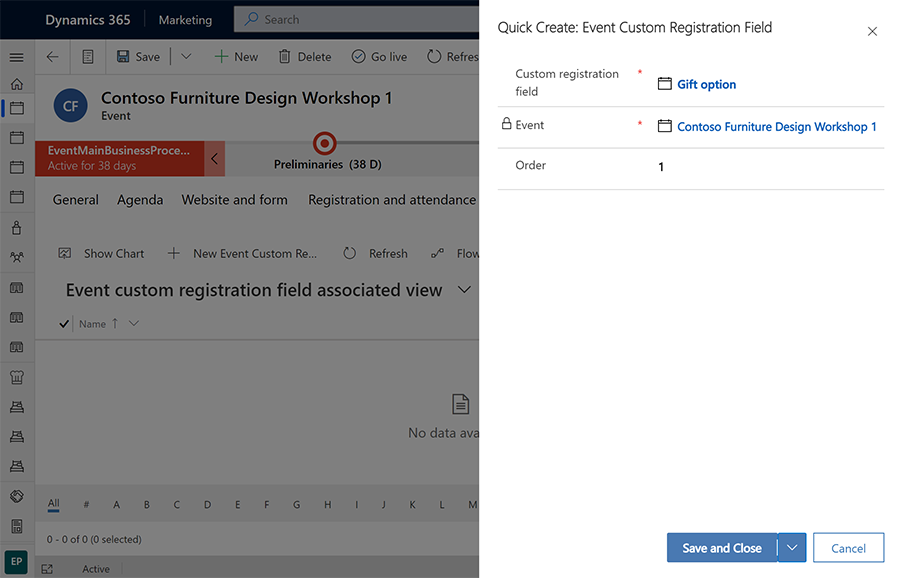
- Pasirinktinis registracijos laukas: pasirinkite esamą pasirinktinį lauką, kuris jau nustatytas jūsų egzemplioriui, kaip aprašyta ankstesniame skyriuje.
- Įvykis: tai įvykis, kuriame pridėsite šį tinkintą lauką. Dabartinis renginys čia jau turėtų būti rodomas.
- Tvarka: įveskite sveikąjį skaičių, kad galėtumėte valdyti šio lauko padėtį (palyginti su kitais pasirinktiniais laukais). Mažiausios reikšmės registracijos formoje rodomos pirmos.
Pasirinkite Išsaugoti ir uždaryti apatiniame dešiniajame lango kampe, kad išsaugotumėte nustatymus.
Visų pateiktų renginio pasirinktinių laukų reikšmių skaitymas
Kiekviename renginio įraše yra sąrašas, kuriame rodomos visos pasirinktinių to renginio laukų reikšmės, kurias pateikė registrantai. Norėdami jas matyti, atlikite tolesnius veiksmus.
Eikite į Renginių planavimas>Renginių>renginiai ir atidarykite įvykį.
Eikite į pasirinkto renginio skirtuką Registracija ir lankomumas .
Slinkite žemyn iki skilties Renginių registracija . Lentelėje Registracijos atsakymai čia pateikiama kiekviena kiekvieno registruotojo pateikta kiekvieno pasirinktinio lauko reikšmė.
Atskirų registracijų pateiktų pasirinktinių laukų reikšmių skaitymas
Kiekviename registracijos į renginį įraše yra reikšmės, kurias registrantas įvedė kiekviename pasirinktiniame lauke. Norėdami jas skaityti, atlikite tolesnius veiksmus.
Norėdami atidaryti registracijos įrašą, atlikite vieną iš tolesnių veiksmų.
- Eikite į Renginių planavimas>Renginių>registracijos , kad atidarytumėte visų renginių registracijų sąrašą. Sąraše raskite ir atidarykite kokią nors registraciją.
- Eikite į Renginių planavimas>Renginių>renginiai ir atidarykite įvykį. Tada eikite į skirtuką Registracija ir lankomumas . Raskite ir atidarykite registraciją puslapio skiltyje Renginių registracija .
- Eikite į Siuntimo rinkodaros>klientų>kontaktai ir atidarykite kontaktą. Tada eikite į skirtuką Renginiai, kuriuose dalyvavoma , ir raskite bei atidarykite registracijos įrašą puslapio skiltyje Registruoti įvykiai .
Atidarę įvykio registracijos įrašą, eikite į jo skirtuką Registracijos atsakymai .
Čia esančioje lentelėje Registracijos atsakymai rodoma kiekviena pasirinktinio lauko reikšmė, kuri buvo pateikta kartu su šio įvykio registracija.